YouTubeで動画を編集する方法
こんにちは松下です。
今回は、すでにYouTubeにアップロードしている動画を編集する方法について、解説します。
YouTubeには、簡易的な動画の編集機能が付いていて、すでにアップロードしている動画の編集を行うことができます。
1、動画の編集画面を開いてみよう
まずは、YouTubeのトップページ右上の顔アイコンをクリック。
次に、表示されたメニューの中から「クリエイターツール」をクリック。
すると、動画の一覧が表示されるので、編集したい動画を選択して「編集」をクリック。
次に、表示された画面上の、右から2番目の「動画加工ツール」をクリック。
すると、動画の編集する画面が表示されます。
それでは次に、編集機能を1つ1つ見ていきましょう。
2、クイック編集
この機能は、動画の簡単な編集ができる機能になっています。
3、自動修正
この機能は、画像の明るさやコントラストを、自動で修正してくれる機能です。
4、明るさ調整、コントラスト、彩度、色温度
この機能は、画像の明るさやコントラストを手動で調整する機能です。
5、スタビライズ
この機能は、カメラのブレを修正してくれる機能です。
6、スローモーション
この機能は、動画のスピードを遅くする機能です。
2倍~8倍まで調整できます。
7、タイムラプス
この機能は、動画のスピードを速くする機能です。
こちらは、2倍~6倍まで調整できます。
8、カット
この機能は、動画の一部分をカットする機能です。
いらない部分をカットすることができます。
9、回転
この機能は、動画の向きを回転させる機能です。
「右に回転」と「左に回転」があります。
10、フィルタ
この機能は、動画にフィルタをかけて、モノクロなどの様々な演出を加えることができます。
11、ぼかし効果
この機能は、顔に自動的にぼかしを入れたり、様々な場面をぼかすことができます。
12、終わりに
今回は、YouTubeにすでにアップロードしている、動画を編集する方法について解説しましたが、正直言って、たいした機能はありません。
なので、出来るだけ動画の編集は、動画をアップロードする前にやっておくことをオススメします。
なお、一度アップロードした動画の編集は、必ず、今回説明した方法でやるようにしてください。
なぜなら、例えば、一度動画を削除してあげ直すなどのやり方をしてしまうと、せっかく稼いだ視聴回数がリセットされてしまい、非常にもったいないからです。
注意しましょう。



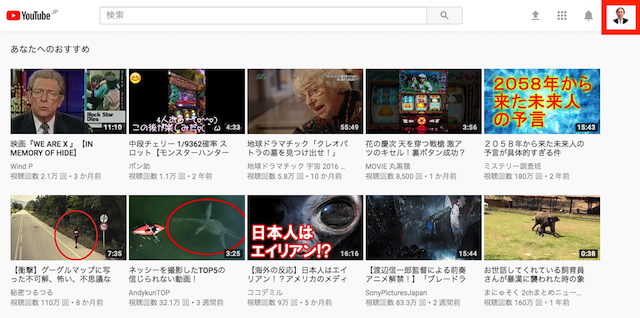
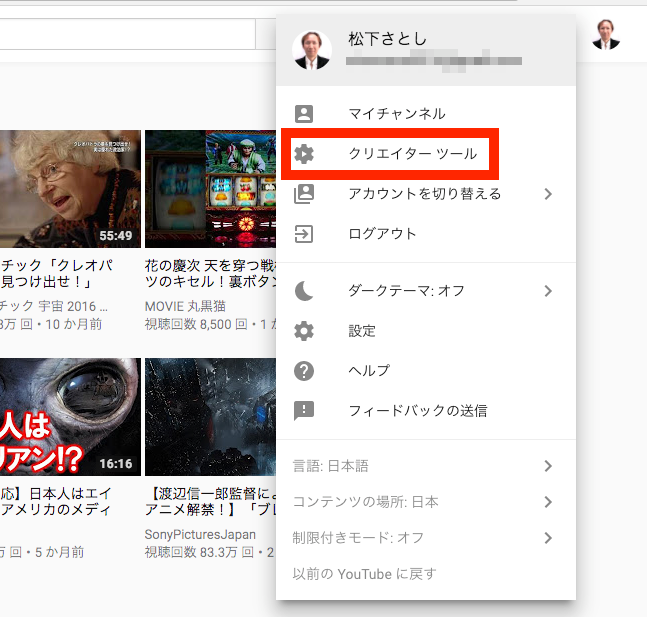
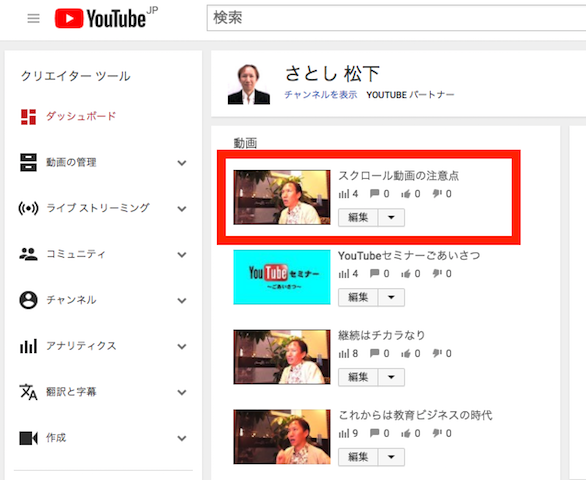

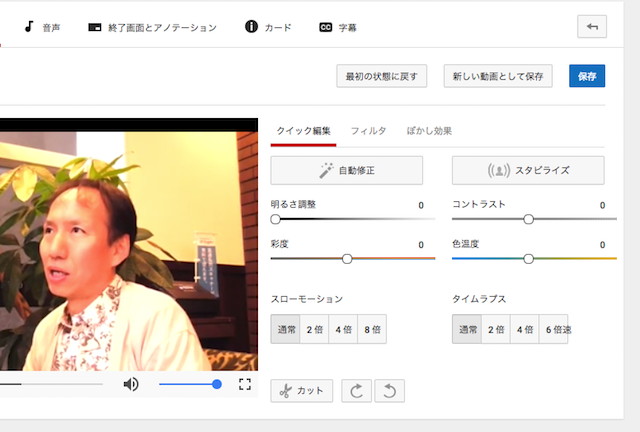
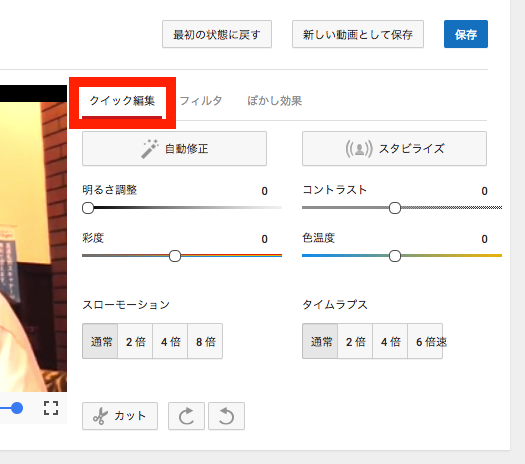
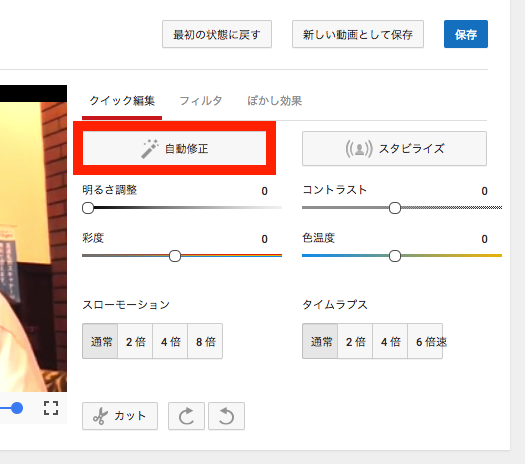
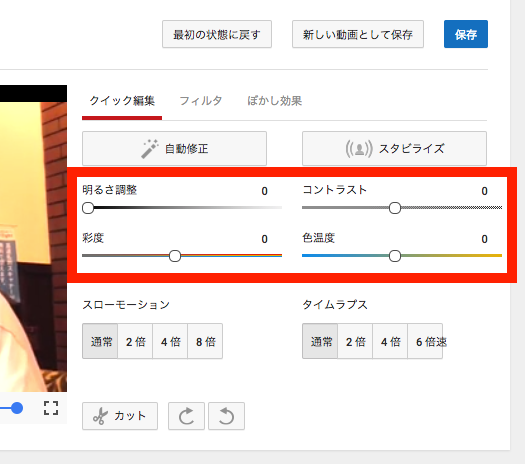
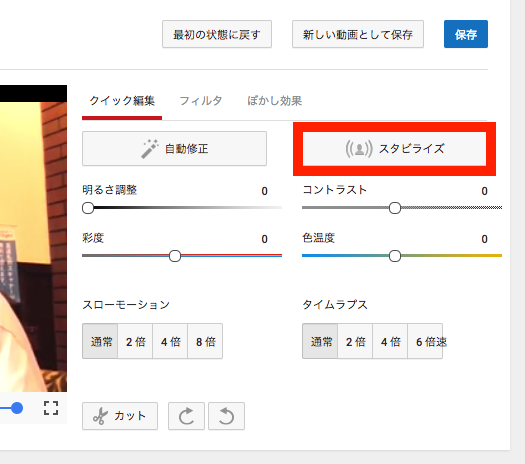

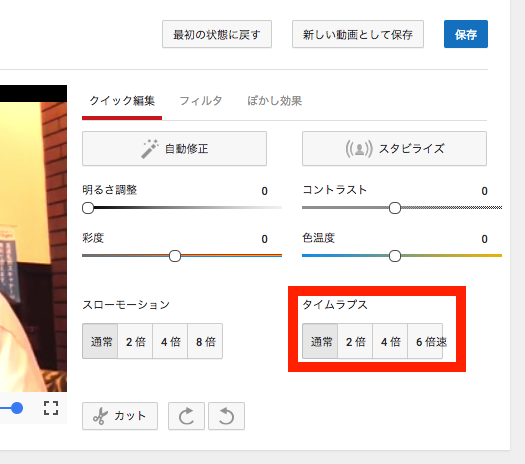
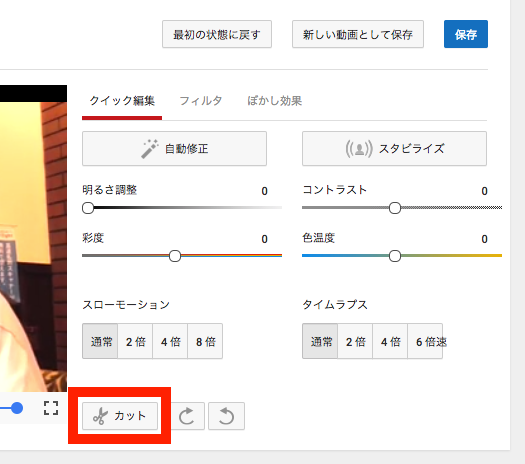
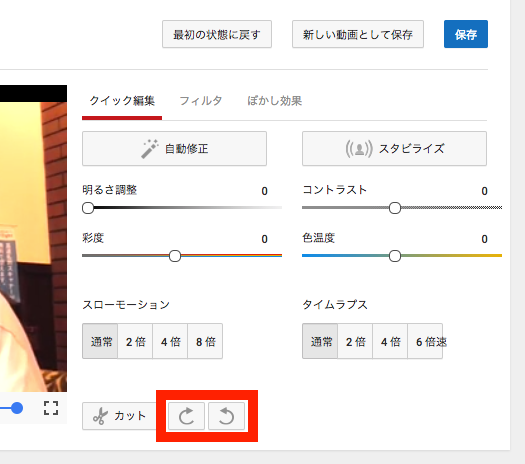
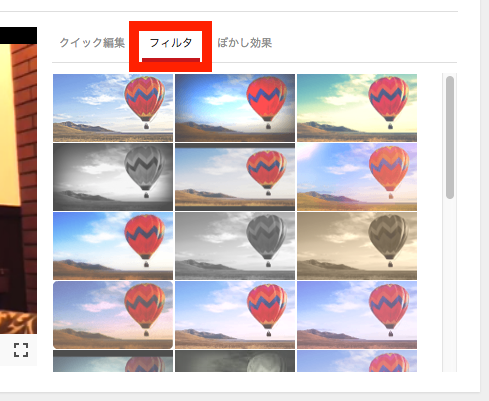
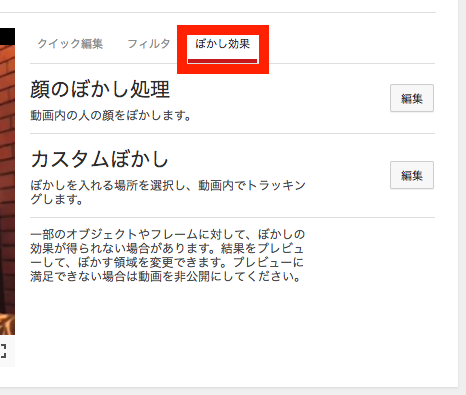
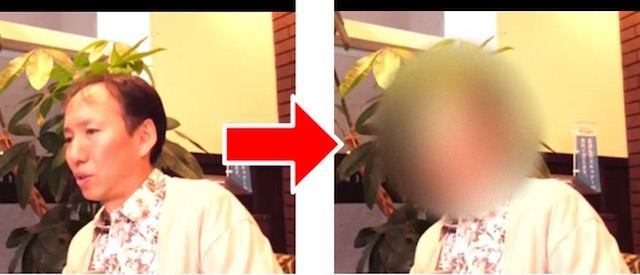
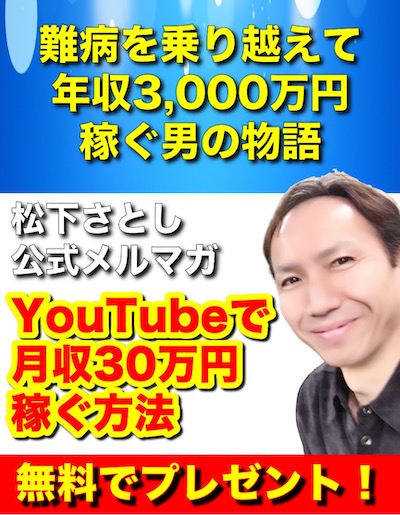


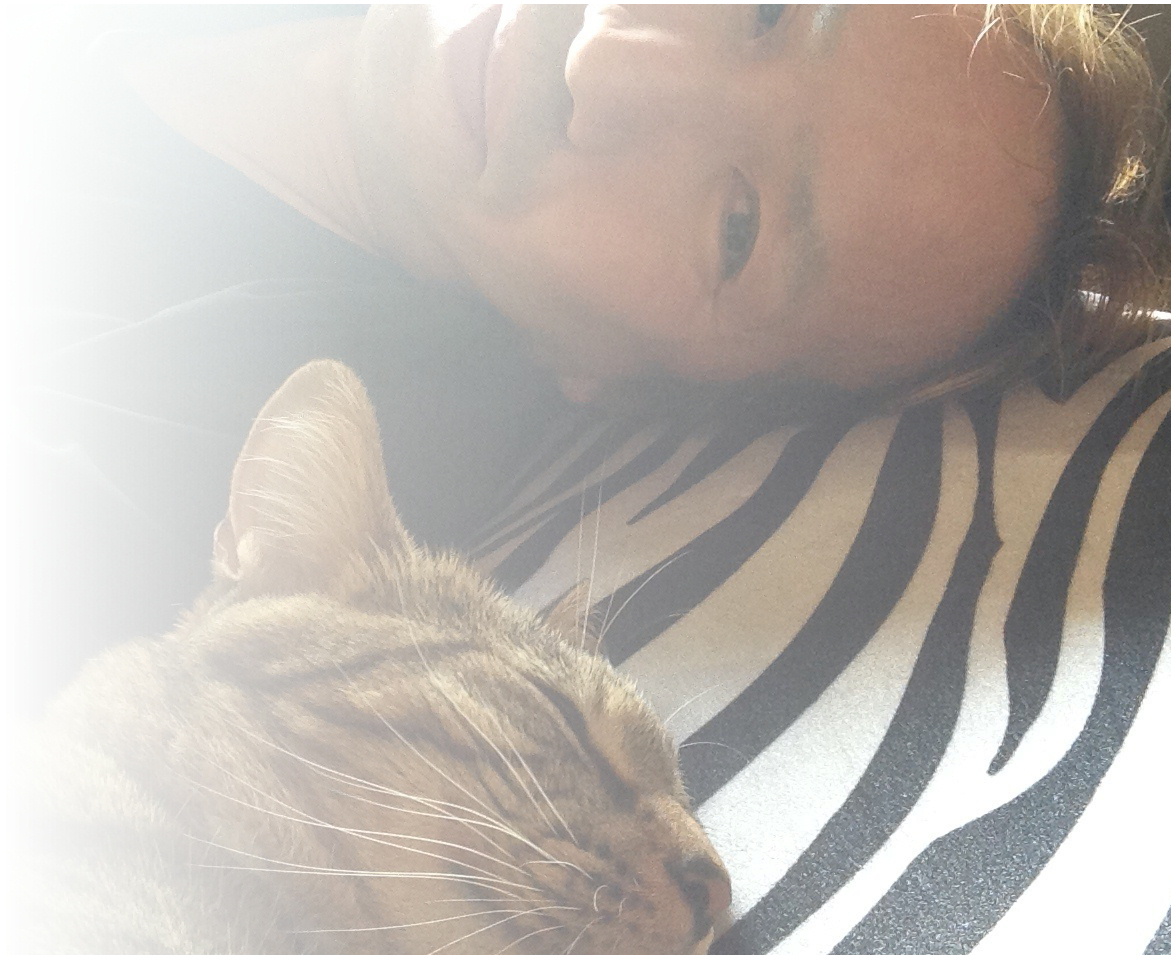


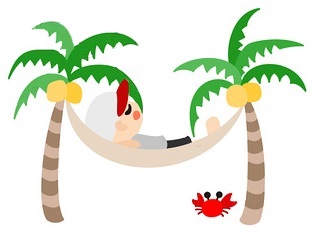




 twitter公式サイト
twitter公式サイト Facebook公式サイト
Facebook公式サイト Google+公式サイト
Google+公式サイト